Hinweis: Wir möchten Ihnen die aktuellsten Hilfeinhalte so schnell wie möglich in Ihrer eigenen Sprache bereitstellen. Diese Seite wurde automatisiert übersetzt und kann Grammatikfehler oder Ungenauigkeiten enthalten. Unser Ziel ist es, Ihnen hilfreiche Inhalte bereitzustellen. Teilen Sie uns bitte über den Link am unteren Rand dieser Seite mit, ob die Informationen für Sie hilfreich sind. Hier finden Sie den englischen Artikel als Referenz.
Mit Umfragen können Sie Teammitglieder fragen, was diese über Probleme denken, wie Ihre Prozesse verbessert werden können, und viele weitere Themen behandeln. Sie können die Ergebnisse mithilfe verschiedener Arten von Fragen, wie z. B. Mehrfachauswahl, auszufüllende Felder und sogar Bewertungen, erfassen.
Was möchten Sie tun?
Planen einer Umfrage
Bevor Sie eine Umfrage erstellen, empfiehlt es sich, die Fragen, die Sie stellen möchten, und die Art der Antworten zu entwerfen, die Sie erhalten möchten. Soll beispielsweise eine Person mit ihren eigenen Worten antworten, einen Eurobetrag eingeben oder aus einer Liste auswählen? Sie sollten auch entscheiden, ob Fragen erforderlich oder optional sind.
Sie können bestimmten Fragen eine Verzweigungslogik hinzugefügen, sodass die verbleibenden Fragen in der Umfrage für die befragte Person relevant sind. Sie können z. B. angeben, dass Fragen zu Hausreparaturen nur für Personen angezeigt werden, die sagen, dass sie ein Haus besitzen. Diese Fragen werden anderen Befragten, die kein Haus besitzen, nicht angezeigt. Verknüpfungen zu weiteren Informationen zur Verzweigungslogik finden Sie im Abschnitt Siehe auch.
Nachdem Sie eine Umfrage erstellt werden, können Sie Fragen sofort hinzufügen. Während Sie jede Frage hinzufügen, werden Sie aufgefordert, den Text für die Frage, die Art der Antwort, die Sie zu erhalten erwarten, und alle anderen Einstellungen für den Frage- und Antworttyp anzugeben. Wenn Sie Ihre Umfrage überarbeiten müssen, können Sie später weitere Fragen hinzufügen oder vorhandene Fragen ändern.
Typen von Umfragefragen und Antworten
-
Eine Textzeile Verwenden Sie diesen Typ, wenn Personen ein Wort oder ein paar Wörter für die Antwort eingeben sollen. Sie können die maximale Anzahl Zeichen und eine Standardantwort festlegen.
-
Mehrere Textzeilen Sie können die Anzahl der Zeilen für die Antwort festlegen sowie angeben, ob die Antwort aus unformatiertem Text, formatiertem Text oder formatiertem Text bestehen soll, der mit Bildern, Tabellen und Hyperlinks erweitert wurde.
-
Auswahl Dieser Fragetyp ermöglicht es Benutzern, aus einer vordefinierten Liste von Auswahlmöglichkeiten auszuwählen. Sie können Benutzern erlauben, eigenen Text neben den gebotenen Auswahlmöglichkeiten auszufüllen. Die Auswahlmöglichkeiten können als ein Dropdownmenü, Optionsfelder oder Kontrollkästchen angezeigt werden. Um Benutzern die Auswahl mehrerer Optionen zu ermöglichen, verwenden Sie Kontrollkästchen.
-
Bewertungsskala Dieser Fragetyp bietet eine Zusammenfassungsfrage mit detaillierten Fragen und Antworten, die auf einer Skala bewertet werden. Sie können den Bereich der Skala definieren, z. B. 1 bis 5 oder 1 bis 10, und Text zum Erklären der Bedeutung der Skala bereitstellen.
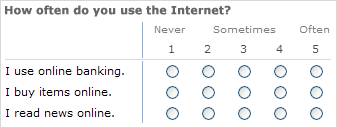
-
Zahl Sie können ganze Zahlen, Dezimalzahlen, oder Prozentsätze sowie einen maximalen und minimalen Bereich angeben.
-
Währung Sie können maximale und minimale Werte, das Währungsformat und andere Einstellungen angeben.
-
Datum und Uhrzeit Sie können angeben, dass die Antwort ein Datum oder ein Datum und eine Uhrzeit ist. Die Antwort zeigt ein Feld mit einem Kalender an, in dem der Benutzer ein Datum auswählen kann.
-
Nachschlagen Dieser Fragetyp bietet Antworten, die als eine Spalte in einer anderen Liste gespeichert werden. Bei einer Nachschlagefrage sind die Auswahlmöglichkeiten identisch mit dem Inhalt der entsprechenden Liste.
-
Ja/Nein Diese Frage wird als Text gefolgt von einem einzelnen Kontrollkästchen angezeigt. Ja, wenn das Kontrollkästchen aktiviert gilt. Die Wörter Ja oder Nein, nicht tatsächlich angezeigt werden. Wenn Sie möchten Ja oder Nein, um mit Ihrer Frage angezeigt werden, erstellen Sie eine Frage Wahlmöglichkeiten aus, und geben Sie dann Ja und Nein als Optionen aus.
-
Person oder Gruppe Diese Option ermöglicht es den Befragten, den Verzeichnisdienst nach Werten zu durchsuchen, die als Antworten verwendet werden sollen. Wenn beispielsweise die Antwort auf die Frage der Name einer Person in Ihrer Organisation sein soll, kann die befragte Person den Namen dieser Person aus Ihrem Verzeichnisdienst auswählen.
-
Seitentrennzeichen Sie können einen Seitenumbruch zwischen Fragen hinzufügen, indem Sie Ihrer Umfrage ein Seitentrennzeichen hinzufügen.
Erstellen einer Umfrage
Hinweis: Um eine Umfrage zu erstellen, benötigen Sie die Berechtigung zum Erstellen von Listen auf der Website, auf der Sie die Umfrage erstellen.
-
Klicken Sie auf Alle Websiteinhalte einblenden und dann auf der Seite "Gesamter Websiteinhalt" auf Erstellen.
Tipp: In den meisten Fällen können Sie diesen Schritt stattdessen über das Menü Websiteaktionen

-
Klicken Sie unter Nachverfolgung auf Umfrage.
-
Geben Sie im Feld Name einen Namen für die Umfrage ein. Der Name ist erforderlich.
Der Name wird am Anfang der Umfrageseite angezeigt. Er wird Bestandteil der Webadresse für die Umfrageseite und in Navigationsementen angezeigt, die Benutzern beim Suchen und Öffnen der Umfrage helfen.
-
Geben Sie im Feld Beschreibung eine Beschreibung der Umfrage ein. Die Beschreibung ist optional.
-
Um eine Verknüpfung zu dieser Liste auf der Schnellstartleiste hinzuzufügen, klicken Sie im Abschnitt Navigation auf Ja.
-
Geben Sie im Abschnitt Umfrageoptionen an, ob die Namen von Personen mit ihren Antworten angezeigt werden sollen und ob Personen an der Umfrage mehrmals teilnehmen können.
-
Klicken Sie auf Weiter.
-
Geben Sie auf der Seite "Neue Frage" den Fragetext ein, und wählen Sie den Typ der Antwort aus, die Ihre erste Frage im Abschnitt Frage und Typ sein soll.
-
Geben Sie im Abschnitt Zusätzliche Frageeinstellungen zusätzliche Einstellungen für Ihre Frage an, z. B., ob eine Antwort auf die Frage erforderlich ist. Abhängig vom Typ der Frage, können Sie auch Antworten zur Auswahl und einen optionalen Standardwert eingeben.
-
Führen Sie dazu einen der folgenden Schritte aus:
-
Um zusätzliche Fragen zu erstellen, klicken Sie auf Nächste Frage, und geben Sie dann Informationen für die nächste Frage ein. Setzen Sie den Vorgang fort, bis Sie alle gewünschten Fragen hinzugefügt haben.
-
Wenn Sie mit dem Hinzufügen von Fragen fertig sind, klicken Sie auf Fertig stellen.
Tipp: Sie können Fragen später bei Bedarf hinzufügen oder ändern.
-
-
Um die Umfrage anzuzeigen, klicken Sie in der Breadcrumbnavigation am Anfang der Seite auf den Namen der Umfrage.










